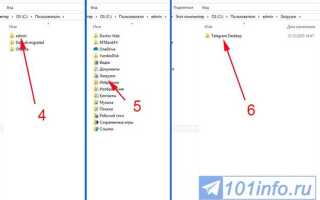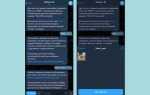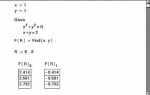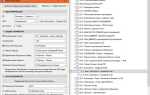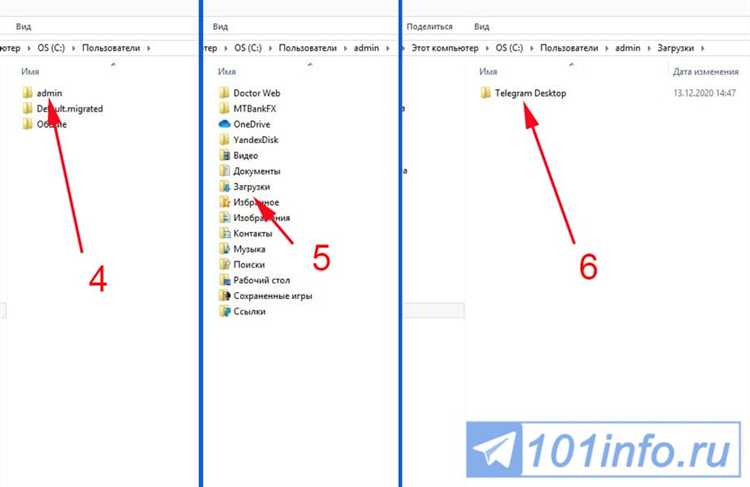
Telegram сохраняет медиа и документы в нескольких местах в зависимости от операционной системы и настроек пользователя. На устройствах с Android основная часть файлов хранится в папке /Telegram или в подкаталогах внутри Internal Storage. Обычно это директории Telegram Images, Telegram Video и Telegram Documents.
На iOS доступ к файлам Telegram ограничен системой, поэтому загрузки хранятся либо в собственном кэше приложения, либо в разделе Файлы под папкой Telegram. Для экспорта данных требуется использовать встроенный функционал или подключение к компьютеру через iTunes.
Десктопные версии Telegram на Windows, macOS и Linux сохраняют данные в пользовательских папках, например, на Windows – в директории %AppData%\Telegram Desktop. Для поиска медиафайлов стоит обратить внимание на подпапки tdata и cache.
Как получить доступ к файлам Telegram на Android
Файлы Telegram на Android хранятся в нескольких локациях, в зависимости от типа контента и версии приложения. Основная папка для медиа и документов расположена по пути /Android/data/org.telegram.messenger/files/Telegram. Здесь находятся подкаталоги «Telegram Documents», «Telegram Images», «Telegram Video» и другие, где хранятся загруженные файлы.
Для доступа к этим папкам необходимо использовать файловый менеджер с поддержкой просмотра скрытых системных папок, например, Solid Explorer или встроенный проводник с разрешениями на доступ к данным приложений. При этом Android 11 и выше требуют включения доступа к «Внутреннему хранилищу» и разрешения на работу с папкой Telegram через настройки приложения.
Если стандартный файловый менеджер не отображает папку Android/data, можно подключить устройство к ПК и просмотреть файлы через компьютер. На ПК путь будет таким же – Android/data/org.telegram.messenger/files/Telegram. Важно помнить, что из-за ограничений безопасности некоторых версий Android прямой доступ к этим папкам ограничен, и для обхода можно использовать сторонние приложения с расширенными правами.
Для доступа к кэшу Telegram, где временно сохраняются данные, путь следующий: /data/data/org.telegram.messenger/cache. Он доступен только при наличии root-прав. Без root получить доступ к этой директории невозможно.
Все скачанные медиафайлы, которые были сохранены через опцию «Сохранить в галерею», можно найти в стандартной папке «Telegram» в галерее устройства или в директории /Pictures/Telegram и /Movies/Telegram. При настройках Telegram можно выбрать отдельную папку для загрузок, что упрощает поиск.
Путь хранения медиафайлов Telegram на iPhone
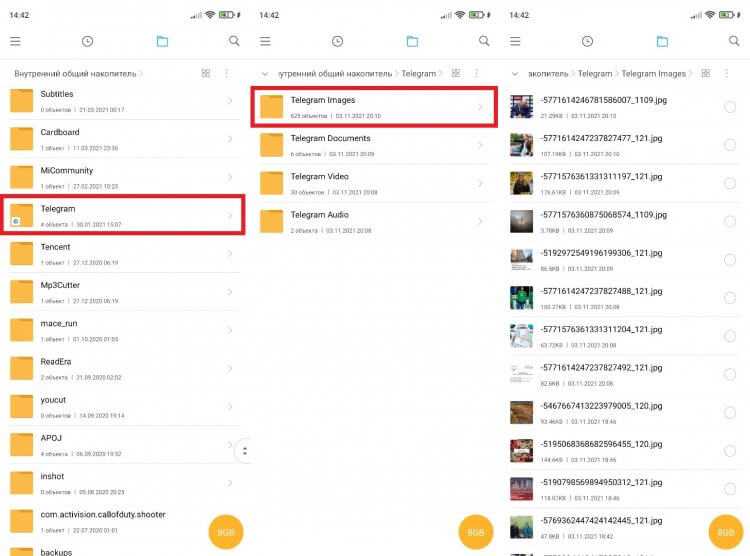
Telegram на iPhone хранит медиафайлы внутри собственного приложения в защищённой песочнице iOS. Прямого доступа к этим файлам через стандартный файловый менеджер iOS нет. Все изображения, видео и аудио сохраняются во внутренней директории приложения и кэшируются для быстрой загрузки.
Расположение: /var/mobile/Containers/Data/Application/[UUID]/Documents/ или /var/mobile/Containers/Data/Application/[UUID]/Library/Caches/Telegram. UUID – уникальный идентификатор приложения, который меняется при переустановке.
Без джейлбрейка получить доступ к этим папкам невозможно. Для извлечения медиафайлов используйте официальные функции Telegram: сохранить в «Фото» или экспорт чата через компьютерную версию.
Автоматическое сохранение медиа в «Фото» доступно в настройках Telegram: Настройки → Данные и память → Автосохранение медиа. Это позволит файлам появляться в стандартной галерее iOS и быть доступными через Файлы или iCloud.
Для резервного копирования Telegram используйте iTunes или Finder, создав полный бэкап iPhone. Однако медиафайлы в песочнице будут включены только в таком формате и не будут видимы как отдельные файлы.
Где искать кэш Telegram на компьютере с Windows
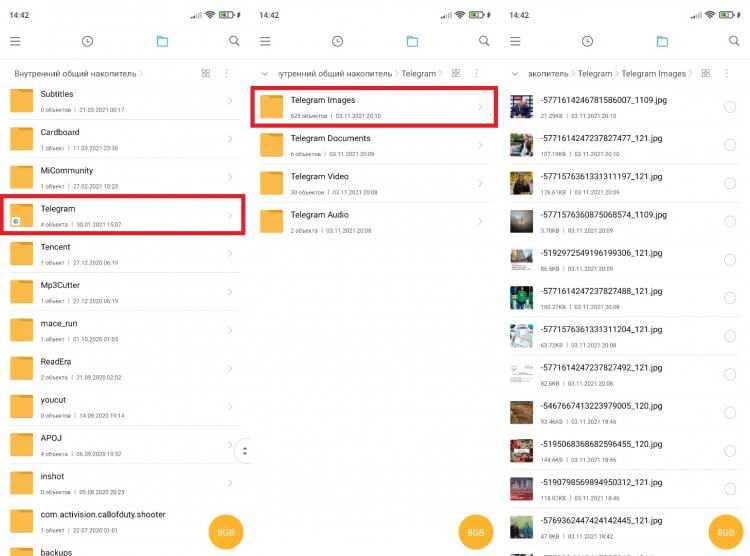
Путь к папке с кэшем Telegram по умолчанию расположен в директории:
C:\Users\%USERNAME%\AppData\Roaming\Telegram Desktop\tdata
Внутри папки tdata находятся данные приложения, включая кэш медиафайлов и временные файлы.
Для доступа к папке AppData необходимо включить отображение скрытых файлов в проводнике Windows, так как эта папка по умолчанию скрыта.
Кэш медиафайлов хранится в подкаталогах внутри tdata, которые имеют нестандартные имена, состоящие из случайного набора символов. В них содержатся изображения, видео и другие вложения, сохранённые Telegram.
Очистка кэша вручную требует полного закрытия Telegram, иначе файлы будут заняты системой и удаление может завершиться ошибкой.
Для быстрой очистки кэша можно использовать встроенную функцию Telegram: откройте Настройки → Продвинутые настройки → Очистить кэш. Это безопаснее, чем удаление файлов вручную.
Если требуется резервное копирование кэша, скопируйте папку tdata целиком, так как она содержит все необходимые файлы для восстановления временных данных Telegram на этом устройстве.
Расположение файлов Telegram на macOS и способы их просмотра
Файлы Telegram на macOS хранятся в папке пользователя по пути ~/Library/Group Containers/6N38VWS5BX.ru.keepcoder.Telegram. Здесь расположены все данные мессенджера: кэш, мультимедийные файлы, настройки и база сообщений.
Для доступа к этой папке в Finder нажмите Cmd + Shift + G и вставьте указанный путь. Внутри находятся подпапки Telegram и Library, где содержится кэш и файлы базы данных.
Мультимедиа (фото, видео, документы) сохраняются в папке Telegram/Files. Для просмотра их удобнее открывать через сам клиент Telegram или использовать сторонние программы для просмотра SQLite-баз, так как база сообщений хранится в файле cache4.db.
Для очистки места можно удалить содержимое папки кэша Library/Caches/ru.keepcoder.Telegram. Однако перед этим рекомендуется закрыть Telegram, чтобы избежать повреждений файлов.
При резервном копировании полезно копировать всю папку 6N38VWS5BX.ru.keepcoder.Telegram, так сохраняются не только медиа, но и история чатов в автономном режиме.
Как найти и сохранить отправленные документы в Telegram Desktop
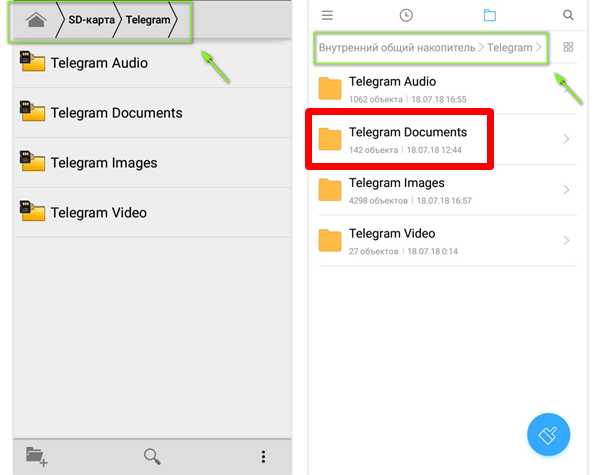
Все отправленные документы в Telegram Desktop сохраняются в специальной папке на вашем компьютере. Чтобы её найти, откройте Telegram и перейдите в меню «Настройки» – «Продвинутые настройки» – «Данные и память». Здесь нажмите на кнопку «Открыть папку с загруженными файлами». Откроется директория, где хранятся все полученные и отправленные файлы, включая документы.
Для удобства можно быстро найти конкретный файл через встроенный поиск Telegram Desktop. В чате с нужным документом нажмите на имя контакта или группы, выберите «Медиа, ссылки и файлы» и переключитесь на вкладку «Файлы». Здесь отображены все отправленные и полученные документы, что позволяет открыть их напрямую или сохранить в любую папку на компьютере.
Для постоянного хранения или резервного копирования рекомендуется копировать файлы из папки Telegram Desktop в отдельный каталог на жёстком диске. Telegram не удаляет файлы автоматически, но очистка кэша может их убрать из папки загрузок, поэтому сохранение в личном архиве гарантирует доступ в будущем.
Способы очистки и управления файлами Telegram на разных устройствах
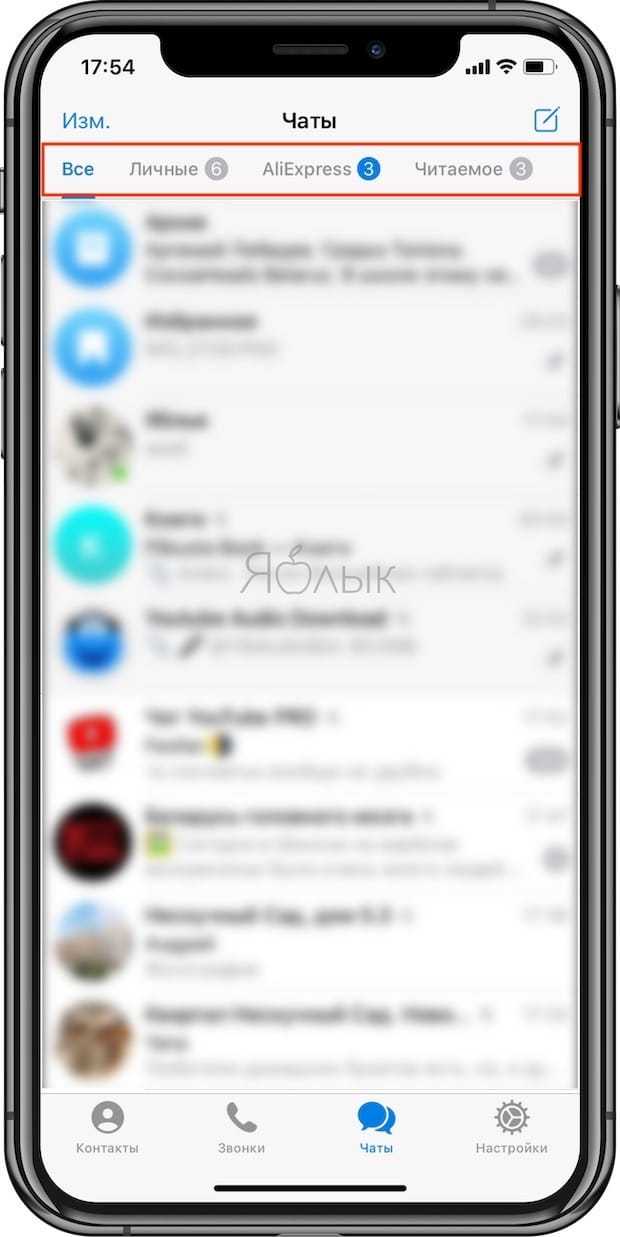
Telegram хранит медиаконтент и документы в отдельных папках, которые со временем могут занимать значительный объем памяти. Для оптимизации пространства и управления файлами применяются разные методы в зависимости от устройства.
- На Windows и macOS:
- Откройте настройки Telegram, перейдите в раздел «Данные и память» → «Использование памяти».
- Настройте лимиты кэширования по времени (например, 1 неделя, 1 месяц) и объему (например, не более 2 ГБ).
- Нажмите «Очистить кэш» для удаления загруженных файлов, не влияя на переписку.
- Файлы хранятся в папке %AppData%\Telegram Desktop\ или ~/Library/Application Support/Telegram Desktop/ и могут быть удалены вручную, если требуется более глубокая очистка.
- На Android:
- В настройках Telegram откройте «Данные и память» → «Использование памяти».
- Активируйте автоматическую очистку кэша с выбором периода хранения файлов.
- Для удаления отдельных медиафайлов перейдите в папку Telegram на внутреннем хранилище или SD-карте (путь обычно /Telegram/Telegram/).
- Используйте файловый менеджер для удаления устаревших или больших файлов вручную.
- На iOS:
- В Telegram перейдите в «Настройки» → «Данные и память» → «Использование памяти».
- Выберите период хранения кэша, затем очистите кэш нажатием соответствующей кнопки.
- Для полного освобождения памяти можно удалить и заново установить приложение – это удалит все локальные файлы.
- В iOS нет прямого доступа к файловой системе Telegram, поэтому управление только через приложение.
Регулярное использование встроенных инструментов Telegram для очистки кэша предотвращает накопление ненужных данных. Для крупных файлов рекомендуется проверять папки вручную, особенно на Android и ПК, где Telegram сохраняет медиа отдельно от основного приложения.
Вопрос-ответ:
Где на компьютере сохраняются файлы Telegram?
На компьютере с Windows файлы Telegram обычно находятся в папке %AppData%\Telegram Desktop\Telegram Desktop\tdesktop-0.ххх, где ххх — номер версии. В этой папке хранятся кэшированные изображения, видео и другие медиа, загруженные из мессенджера. Можно открыть её через Проводник, вставив путь в адресную строку. Для macOS аналогичные файлы располагаются в ~/Library/Application Support/Telegram/. Там можно найти медиа и документы, которые Telegram загрузил на устройство.
Можно ли изменить расположение папки с файлами Telegram на компьютере?
В официальных настройках Telegram нет встроенной функции для смены папки загрузок и хранения кэша. Однако, если вы хотите освободить место на основном диске, можно использовать символические ссылки (junctions) в Windows или алиасы в macOS, чтобы перенаправить папку данных в другое место. Это требует базовых знаний работы с командной строкой и может повлиять на стабильность работы приложения, поэтому стоит сделать резервную копию перед изменениями.
Где в телефоне Android хранятся файлы, скачанные из Telegram?
В Android-файлы из Telegram обычно сохраняются в папке Telegram, которая находится в основном хранилище устройства или на карте памяти. Путь выглядит примерно так: /storage/emulated/0/Telegram или /sdcard/Telegram. Внутри есть несколько подпапок — Images для фотографий, Video для видео, Documents для документов и так далее. Чтобы просмотреть эти файлы, можно использовать любой файловый менеджер, доступный на вашем устройстве.
Почему я не могу найти скачанные из Telegram файлы на iPhone?
На iPhone Telegram хранит медиа внутри своего приложения и не всегда сохраняет файлы в общедоступных папках, как на Android. Для доступа к отдельным фото или видео нужно открыть Telegram и вручную сохранить их в приложение «Фото». Если вы хотите найти документы, можно воспользоваться встроенным файловым менеджером iOS — приложением «Файлы» — и проверить раздел Telegram, если файлы были сохранены туда. Без сохранения из Telegram в «Фото» или «Файлы» файлы остаются недоступными для других приложений.